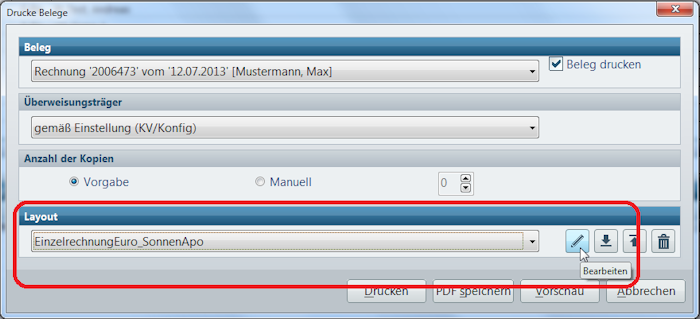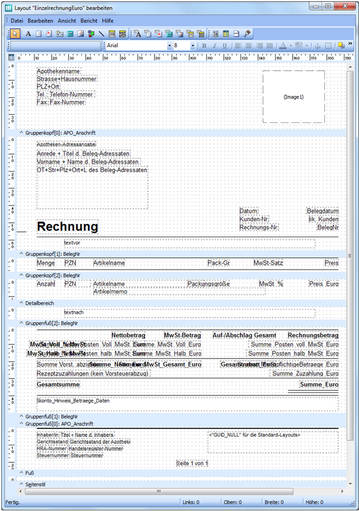Eigenes Drucklayout bearbeiten
Version vom 3. Dezember 2013, 10:48 Uhr von LF Redaktion (Diskussion | Beiträge) (Die Seite wurde neu angelegt: „In vielen WINAPO-Applikationen können mit dem Layout-Generator eigene Druckvorlagen neu erstellt und bearbeitet werden.<br>Wenn WINAPO-Standard-Layouts bearbeite…“)
In vielen WINAPO-Applikationen können mit dem Layout-Generator eigene Druckvorlagen neu erstellt und bearbeitet werden.
Wenn WINAPO-Standard-Layouts bearbeitet werden, so können diese nur unter neuem Namen als "eigene" Layouts gespeichert werden.
Im Folgenden wird am Beispiel eines Faktura-Layouts beschrieben, wie in einem eigenen Layout ein Text angepasst und ein Barcode-Feld eingefügt wird. Gehen Sie dazu wie folgt vor:
- Öffnen Sie in der Beleg-Übersicht der Faktura unter dem Register Drucken mit der Schaltfläche Beleg (alternativ
 -Drucken) den Druckdialog.
-Drucken) den Druckdialog.
- Stellen Sie im Bereich Layout in der Combobox das zu bearbeitende eigene Layout ein.
Das Layout wird im Layout-Generator geöffnet.
- Markieren Sie das zu ändernde Textfeld im Layout.
In der Symbolleiste wird das Texteingabefeld eingeblendet.
- Ändern Sie darin den Text ab.
Das Layoutfeld wird mitlaufend aktualisiert.
Fügen Sie nun ein Barcode-Feld ein:
- Klicken Sie in Ihrem Layout an die gewünschte Stelle, um den Platzhalter einzufügen.
In der Symbolleiste werden zwei Comboboxen mit Auswahlmöglichkeiten eingeblendet.
- Wählen Sie in der ersten Combobox die Datengruppe Bankverbindungen und in der zweiten Combobox die gewünschte Bankverbindung aus.
- Fügen Sie ggf. weitere Bankverbindungen ein.
- Formatieren und positionieren Sie ggf. diese Komponente(n) über die entsprechenden Schaltflächen der Werkzeugleisten.
| Eine Kurzbeschreibung der Funktionen des Layout-Generators finden Sie in der Hilfe der Faktura, Kap. 8.2 ff.. |
- Zum Speichern der Änderungen klicken Sie im Menü Datei auf die Funktion Speichern.
- Beenden Sie den Report-Designer.